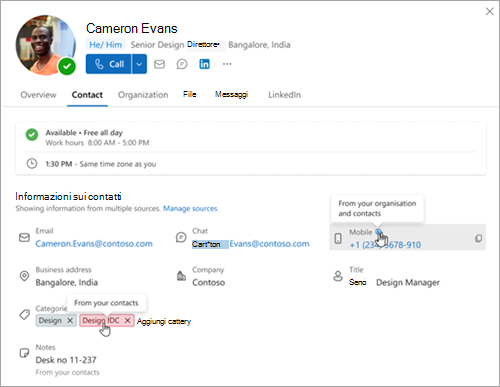Nota: Attualmente, questa funzionalità è disponibile solo se si usa un account aziendale o dell'istituto di istruzione in Outlook sul web.
Se si usa Outlook al lavoro o a scuola, è possibile trovare informazioni sui singoli utenti dell'organizzazione nella scheda profilo. I dettagli visualizzati in questa scheda sono gestiti dal reparto IT e sono costituiti da informazioni come la foto del profilo, l'indirizzo di posta elettronica, le informazioni di contatto e altre informazioni dell'organizzazione. Se l'amministratore lo consente, la scheda del profilo di una persona è visibile a tutti gli utenti dell'organizzazione.
È anche possibile aggiungere un utente dell'organizzazione all'elenco contatti personale in Outlook. Quando si aggiunge un contatto dell'organizzazione selezionando Aggiungi a contatto (o Nuovo contatto), tale contatto verrà visualizzato nella rubrica contatto personale e le eventuali modifiche apportate alla scheda contatto saranno visibili solo all'utente.
Quando Outlook rileva un indirizzo di posta elettronica corrispondente tra una persona aggiunta ai contatti dell'utente e un contatto già esistente nell'organizzazione, i contatti vengono automaticamente collegati in una scheda profilo combinata insieme alle origini che hanno contribuito alla scheda combinata.
La modalità di gestione delle origini collegate in una scheda profilo combinata dipende dal fatto che si usi un nuovo Outlook o Outlook sul web con l'account aziendale o dell'istituto di istruzione. Selezionare la scheda per la versione di Outlook in uso.
Visualizzare una scheda profilo combinata e le relative origini in Outlook sul web
Per visualizzare i diversi dettagli di contatto e la loro provenienza, aprire una scheda contatto combinata di Persone.
-
Selezionare la scheda Contatti nella scheda del profilo. L'intestazione della scheda profilo assegna sempre la priorità alle informazioni dell'organizzazione.
-
Per visualizzare l'origine dei dettagli in una scheda profilo combinata, passare il puntatore del mouse su di essa. Ad esempio, puoi passare il puntatore del mouse sui dettagli telefono o categorie per determinare se tali informazioni provengono dai tuoi contatti personali, dai dati della tua organizzazione o da entrambi.
Nota: Per altre informazioni sulla gestione dei dati dell'organizzazione in Microsoft 365, gli amministratori possono vedere Usare i dati dell'organizzazione in Microsoft 365.
Gestire le origini collegate in una scheda profilo combinata in Outlook sul web
Se una scheda profilo contiene informazioni provenienti da più origini, nella scheda Contatto in Informazioni contatto viene visualizzato un collegamento Gestisci origini. È possibile visualizzare le origini selezionando il collegamento Gestisci origini .
-
Nella scheda profilo combinata selezionare Gestisci origini.
-
Nella pagina Gestisci contatti e persone collegati viene visualizzato un elenco di tutte le origini per il contatto. È possibile scegliere di scollegare o eliminare origini di propria scelta, ma non è possibile modificare o eliminare le informazioni provenienti dall'organizzazione.
Scollegare origini dalla scheda profilo combinata
È possibile scollegare le origini per tenerle separate.
-
Nella pagina Gestisci contatti e persone collegati selezionare Scollega. In questo modo l'origine viene scollegato e tutti gli attributi associati vengono rimossi dalla scheda profilo combinata.
-
Scollegando un contatto o un profilo, il contatto scollegato viene visualizzato come voce distinta nell'elenco contatti in Persone.
Quando si cerca questo contatto da Outlook o dall'app Persone, vengono visualizzati due risultati: il contatto aggiunto manualmente ai contatti e il profilo gestito dall'organizzazione.
Eliminare origini dalla scheda profilo combinata
Per eliminare una fonte, seleziona l'origine del contatto che vuoi rimuovere e quindi seleziona Elimina. È possibile eliminare solo i propri contatti. Per aggiornare o eliminare un profilo aziendale, contattare l'amministratore IT.
Quando si elimina un utente aggiunto a I tuoi contatti , tenere presente quanto segue:
-
I dettagli del contatto non saranno più disponibili e, quando si elimina il contatto, viene eliminato anche il collegamento tra il profilo dell'organizzazione.
-
Per recuperare il contatto eliminato, passare a Persone e trovare il contatto nella cartella Eliminato. Fare clic con il pulsante destro del mouse sul contatto e scegliere Ripristina. Il contatto rimane nella cartella eliminata in base alle impostazioni dei criteri gestite dall'amministratore IT. Per altri dettagli su questa impostazione, contattare l'amministratore.
-
Quando si ripristina un contatto eliminato, il contatto non è più collegato come origine.
-
Se l'utente lascia l'organizzazione, il contatto rimane nei contatti, ma solo con i dettagli aggiunti.
Aggiungere, modificare o eliminare un contatto per un utente all'interno dell'organizzazione
Per aggiungere o modificare qualcuno nell'organizzazione in I tuoi contatti, vedere Aggiungere, trovare, modificare o eliminare un contatto in Outlook.
Esportare contatti in Outlook sul web
Importante: Le informazioni dal profilo dell'organizzazione non possono essere esportate. Se hai bisogno di aiuto con le informazioni di contatto del profilo dell'organizzazione, contatta l'amministratore IT.
Per informazioni su come esportare i contatti, vedere Importare o esportare contatti in Outlook.
Esportare informazioni non collegate da un profilo in Outlook sul web
Per scollegare un'origine da un, seleziona il pulsante scollega. Questa operazione esegue le operazioni seguenti:
-
L'origine scollegato verrà rimossa dalla persona originale a cui è stato collegato
-
Il contatto nell'elenco contatti personale non avrà più questa fonte
L'elenco esportato viene visualizzato come file JSON nella cartella Download. Quando si esporta un profilo scollegato, sono disponibili due elenchi:
-
existing items
sono le origini da cui l'utente si è scollegato.
-
modified items
sono le origini che l'utente ha scollegato.
Per informazioni sull'esportazione dei dati da una scheda profilo, vedere Esportare i dati dalla scheda profilo.